Interfaz y herramientas9. Capas
En GIMP, una capa es como una hoja transparente apilada sobre otras para crear la imagen final. Cada capa puede contener diferentes elementos como:
- Imágenes: Fotos, dibujos, texturas, etc.
- Texto: Títulos, rótulos, leyendas, etc.
- Formas: Rectángulos, círculos, líneas, etc.
- Ajustes: Brillo, contraste, saturación, etc.
Las capas te permiten trabajar de forma no destructiva, lo que significa que podemos modificar cada elemento de forma independiente sin afectar al resto de la imagen.
¿Qué podemos hacer en y con las capas?:
- Mover, redimensionar y rotar las capas.
- Cambiar la opacidad de las capas para que sean más o menos transparentes.
- Combinar las capas utilizando diferentes modos de fusión para crear efectos especiales.
- Ocultar o mostrar capas para ver cómo afectan a la imagen final.
- Eliminar capas que ya no necesitas.
¿Qué ventaja tiene usar capas?
- Flexibilidad: Puedes modificar cada elemento de forma independiente.
- Precisión: Puedes controlar exactamente cómo se superponen los diferentes elementos.
- No destructiva: Puedes experimentar sin miedo a dañar la imagen original.
- Creatividad: Puedes crear efectos especiales y composiciones complejas.
¿Cómo usamos las capas?
Existen dos maneras principales de usar y pegar como capa en GIMP:
Pegar como capa nueva:
- Menú: Editar → Pegar como → Capa nueva
- Atajo de teclado: Ctrl + Shift + V
Esta opción crea una nueva capa con el contenido copiado. La capa se coloca en la parte superior de la pila de capas y conserva el tamaño y la posición originales del contenido copiado.
Pegar como capa nueva en su lugar:
- Menú: Editar → Pegar como → Capa nueva en su lugar
- Atajo de teclado: Ctrl + Alt + V
Esta opción también crea una nueva capa con el contenido copiado, pero la coloca en la posición actual de la selección activa. Esto es útil para pegar elementos dentro de otras capas o composiciones.
También podemos crear capas en blanco o vacías para poder trabajar con ellas:
- Menú Capa: Selecciona "Capa nueva" para crear una capa vacía o "Duplicar capa" para copiar la capa actual.
- Botón "Nueva capa": Haz clic en el icono de la pila de papeles en la parte inferior del panel de capas.
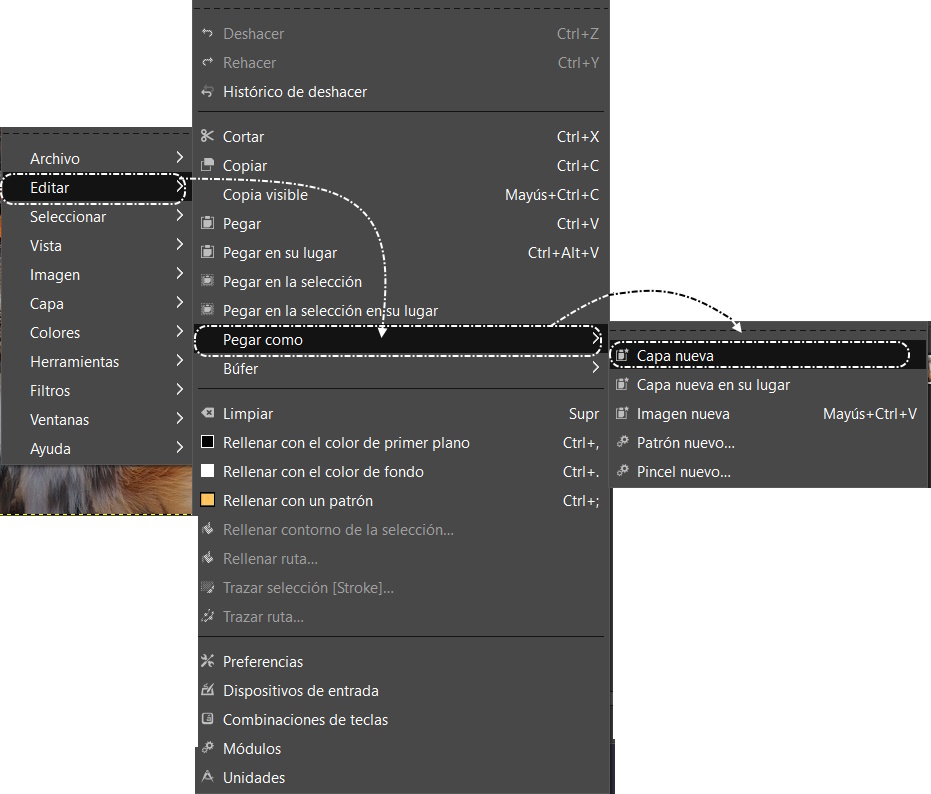
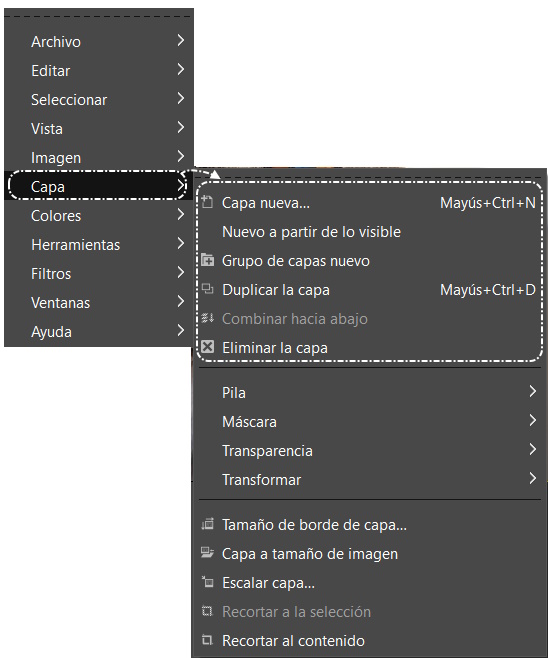
Hagamos un ejercicio para poner en práctica y comprender mejor que son y como trabajar con capas.